ກະວີ:
Frank Hunt
ວັນທີຂອງການສ້າງ:
16 ດົນໆ 2021
ວັນທີປັບປຸງ:
1 ເດືອນກໍລະກົດ 2024
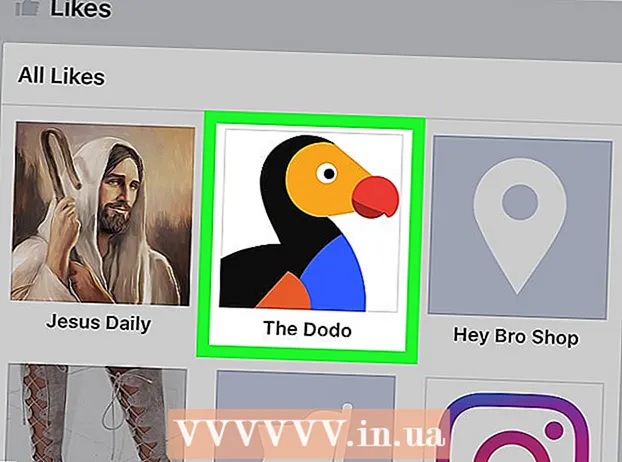
ເນື້ອຫາ
wikiHow ນີ້ຈະສອນວິທີການເບິ່ງບັນຊີລາຍຊື່ທຸລະກິດແລະແຟນເພຈທັງ ໝົດ ທີ່ທ່ານມັກໃນເຟສບຸກໃນ iPhone ຫລື iPad.
ເພື່ອກ້າວ
ວິທີທີ່ 1 ໃນ 2: ຄົ້ນຫາສິ່ງທີ່ທ່ານມັກ
 ເປີດແອັບ Facebook Facebook ໃນ iPhone ຫລື iPad ຂອງທ່ານ. ຮູບສັນຍາລັກຂອງເຟສບຸກມີລັກສະນະເປັນສີຂາວ "f" ໃນມົນທົນສີຟ້າ.
ເປີດແອັບ Facebook Facebook ໃນ iPhone ຫລື iPad ຂອງທ່ານ. ຮູບສັນຍາລັກຂອງເຟສບຸກມີລັກສະນະເປັນສີຂາວ "f" ໃນມົນທົນສີຟ້າ. - ກະລຸນາໃສ່ທີ່ຢູ່ອີເມວຫລືເບີໂທລະສັບແລະລະຫັດຜ່ານຂອງທ່ານເພື່ອເຂົ້າສູ່ລະບົບຖ້າທ່ານບໍ່ໄດ້ເຂົ້າສູ່ລະບົບເຟສບຸກໂດຍອັດຕະໂນມັດ.
 ແຕະໃສ່ມັນ ຄົ້ນຫາ ພາກສະຫນາມ. ແຖບຄົ້ນຫາຕັ້ງຢູ່ແຖບສີຟ້າຢູ່ດ້ານເທິງຂອງ ໜ້າ ຈໍຂອງທ່ານ. ທ່ານສາມາດຄົ້ນຫາສິ່ງໃດສິ່ງ ໜຶ່ງ ໂດຍການໃສ່ ຄຳ ຄົ້ນທີ່ນີ້.
ແຕະໃສ່ມັນ ຄົ້ນຫາ ພາກສະຫນາມ. ແຖບຄົ້ນຫາຕັ້ງຢູ່ແຖບສີຟ້າຢູ່ດ້ານເທິງຂອງ ໜ້າ ຈໍຂອງທ່ານ. ທ່ານສາມາດຄົ້ນຫາສິ່ງໃດສິ່ງ ໜຶ່ງ ໂດຍການໃສ່ ຄຳ ຄົ້ນທີ່ນີ້.  ປະເພດ ໜ້າ ໃນພາກສະ ໜາມ ຄົ້ນຫາ.
ປະເພດ ໜ້າ ໃນພາກສະ ໜາມ ຄົ້ນຫາ. ແຕະສີຟ້າ ຄົ້ນຫາ ປຸ່ມເທິງແປ້ນພິມຂອງທ່ານ. ນີ້ແມ່ນຕັ້ງຢູ່ແຈເບື້ອງຂວາລຸ່ມຂອງແປ້ນພິມຂອງທ່ານ. ຖ້າທ່ານແຕະໃສ່ມັນ, ຜົນການຄົ້ນຫາທັງ ໝົດ ຈະຖືກສະແດງຢູ່ ໜ້າ ໃໝ່.
ແຕະສີຟ້າ ຄົ້ນຫາ ປຸ່ມເທິງແປ້ນພິມຂອງທ່ານ. ນີ້ແມ່ນຕັ້ງຢູ່ແຈເບື້ອງຂວາລຸ່ມຂອງແປ້ນພິມຂອງທ່ານ. ຖ້າທ່ານແຕະໃສ່ມັນ, ຜົນການຄົ້ນຫາທັງ ໝົດ ຈະຖືກສະແດງຢູ່ ໜ້າ ໃໝ່.  ແຕະໃສ່ ເບິ່ງທຸກຢ່າງ ພາຍໃຕ້ຫົວຂໍ້ "ໜ້າ ທີ່ຂ້ອຍມັກ". ຫົວຂໍ້ນີ້ຢູ່ຕິດກັບໄອຄອນທຸງສີສົ້ມແລະສີຂາວໃນຜົນການຄົ້ນຫາ. ການແຕະປຸ່ມນີ້ຈະເປີດບັນຊີຂອງທຸກໆ ໜ້າ ທີ່ທ່ານຕ້ອງການ.
ແຕະໃສ່ ເບິ່ງທຸກຢ່າງ ພາຍໃຕ້ຫົວຂໍ້ "ໜ້າ ທີ່ຂ້ອຍມັກ". ຫົວຂໍ້ນີ້ຢູ່ຕິດກັບໄອຄອນທຸງສີສົ້ມແລະສີຂາວໃນຜົນການຄົ້ນຫາ. ການແຕະປຸ່ມນີ້ຈະເປີດບັນຊີຂອງທຸກໆ ໜ້າ ທີ່ທ່ານຕ້ອງການ. 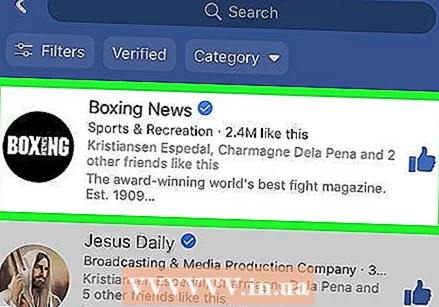 ແຕະ ໜ້າ ເວັບໃນລາຍການ. ທ່ານສາມາດເບິ່ງ ໜ້າ ເວັບໄດ້ໂດຍການແຕະຊື່ຫລືຮູບພາບຂອງມັນຢູ່ໃນລາຍຊື່ທີ່ນີ້.
ແຕະ ໜ້າ ເວັບໃນລາຍການ. ທ່ານສາມາດເບິ່ງ ໜ້າ ເວັບໄດ້ໂດຍການແຕະຊື່ຫລືຮູບພາບຂອງມັນຢູ່ໃນລາຍຊື່ທີ່ນີ້.
ວິທີທີ່ 2 ຂອງ 2: ເບິ່ງຈາກໂປຼໄຟລ໌ຂອງທ່ານ
 ເປີດແອັບ Facebook Facebook ໃນ iPhone ຫລື iPad ຂອງທ່ານ. ຮູບສັນຍາລັກຂອງເຟສບຸກມີລັກສະນະເປັນສີຂາວ "f" ໃນມົນທົນສີຟ້າ.
ເປີດແອັບ Facebook Facebook ໃນ iPhone ຫລື iPad ຂອງທ່ານ. ຮູບສັນຍາລັກຂອງເຟສບຸກມີລັກສະນະເປັນສີຂາວ "f" ໃນມົນທົນສີຟ້າ. - ກະລຸນາໃສ່ທີ່ຢູ່ອີເມວຫລືເບີໂທລະສັບແລະລະຫັດຜ່ານຂອງທ່ານເພື່ອເຂົ້າສູ່ລະບົບຖ້າທ່ານບໍ່ໄດ້ເຂົ້າສູ່ລະບົບເຟສບຸກໂດຍອັດຕະໂນມັດ.
 ແຕະທີ່ໄອຄອນດ້ວຍສາມເສັ້ນນອນ. ປຸ່ມນີ້ຕັ້ງຢູ່ແຈເບື້ອງຂວາລຸ່ມຂອງ ໜ້າ ຈໍຂອງທ່ານ. ນີ້ຈະເປີດເມນູ ນຳ ທາງໃນ ໜ້າ ໃໝ່.
ແຕະທີ່ໄອຄອນດ້ວຍສາມເສັ້ນນອນ. ປຸ່ມນີ້ຕັ້ງຢູ່ແຈເບື້ອງຂວາລຸ່ມຂອງ ໜ້າ ຈໍຂອງທ່ານ. ນີ້ຈະເປີດເມນູ ນຳ ທາງໃນ ໜ້າ ໃໝ່.  ແຕະຊື່ຂອງທ່ານຢູ່ເທິງສຸດຂອງເມນູ. ຊື່ແລະຮູບໂປໄຟຂອງທ່ານແມ່ນສະແດງຢູ່ເທິງສຸດຂອງເມນູ ນຳ ທາງ. ໂດຍການແຕະໃສ່ມັນທ່ານເປີດໂປຼໄຟລ໌ຂອງທ່ານ.
ແຕະຊື່ຂອງທ່ານຢູ່ເທິງສຸດຂອງເມນູ. ຊື່ແລະຮູບໂປໄຟຂອງທ່ານແມ່ນສະແດງຢູ່ເທິງສຸດຂອງເມນູ ນຳ ທາງ. ໂດຍການແຕະໃສ່ມັນທ່ານເປີດໂປຼໄຟລ໌ຂອງທ່ານ.  ເລື່ອນລົງແລະແຕະ ກ່ຽວກັບ. ປຸ່ມນີ້ຕັ້ງຢູ່ດ້ານລຸ່ມຂອງຮູບໂປໄຟແລະຂໍ້ມູນຂອງທ່ານ. ມັນເປີດຂໍ້ມູນໂປຣໄຟລ໌ຂອງທ່ານ.
ເລື່ອນລົງແລະແຕະ ກ່ຽວກັບ. ປຸ່ມນີ້ຕັ້ງຢູ່ດ້ານລຸ່ມຂອງຮູບໂປໄຟແລະຂໍ້ມູນຂອງທ່ານ. ມັນເປີດຂໍ້ມູນໂປຣໄຟລ໌ຂອງທ່ານ.  ເລື່ອນລົງແລະແຕະ ມັກ. ນີ້ຈະເປີດບັນຊີຂອງທຸກໆ ໜ້າ ທີ່ທ່ານມັກ, ຈັດແບ່ງປະເພດ. ໃນທີ່ນີ້ທ່ານຈະເຫັນປະເພດຕ່າງໆ ສຳ ລັບ ໜ້າ ຕ່າງໆກ່ຽວກັບຮູບເງົາ, ລາຍການໂທລະພາບ, ເພັງ, ປື້ມ, ທີມກິລາແລະອື່ນໆ.
ເລື່ອນລົງແລະແຕະ ມັກ. ນີ້ຈະເປີດບັນຊີຂອງທຸກໆ ໜ້າ ທີ່ທ່ານມັກ, ຈັດແບ່ງປະເພດ. ໃນທີ່ນີ້ທ່ານຈະເຫັນປະເພດຕ່າງໆ ສຳ ລັບ ໜ້າ ຕ່າງໆກ່ຽວກັບຮູບເງົາ, ລາຍການໂທລະພາບ, ເພັງ, ປື້ມ, ທີມກິລາແລະອື່ນໆ.  ແຕະໃສ່ ທຸກ Likes. ຕົວເລືອກນີ້ຕັ້ງຢູ່ເທິງສຸດຂອງຫນ້າ Likes ຂອງທ່ານ. ມັນເປີດບັນຊີຂອງທຸກໆ ໜ້າ ທີ່ທ່ານມັກ.
ແຕະໃສ່ ທຸກ Likes. ຕົວເລືອກນີ້ຕັ້ງຢູ່ເທິງສຸດຂອງຫນ້າ Likes ຂອງທ່ານ. ມັນເປີດບັນຊີຂອງທຸກໆ ໜ້າ ທີ່ທ່ານມັກ. 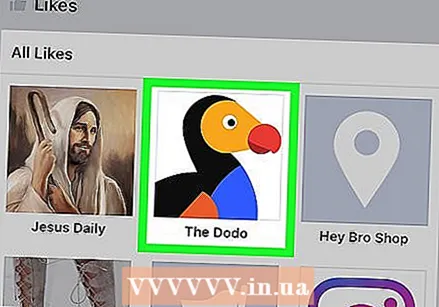 ແຕະ ໜ້າ ເວັບ. ທ່ານສາມາດເບິ່ງ ໜ້າ ເວັບໄດ້ໂດຍການແຕະຊື່ຫລືຮູບພາບຂອງມັນຢູ່ບ່ອນນີ້.
ແຕະ ໜ້າ ເວັບ. ທ່ານສາມາດເບິ່ງ ໜ້າ ເວັບໄດ້ໂດຍການແຕະຊື່ຫລືຮູບພາບຂອງມັນຢູ່ບ່ອນນີ້.



